下载git安装后才发现没可视化管理工具,用git纯命令估计头很大,本篇接着介绍git可视化管理工具SourceTree安装教程,目的实现像日常打开软件可视化操作管理。
一、背景
本文主要写给不熟悉git命令或者不喜欢使用git命令的开发者使用,SourceTree可视化界面可以清晰操作git,管理项目方便,可追溯代码编写者及日期。轻松完成项目的dev、sit、线上环境代码管理与合并。无需使用git命令,彻底释放双手,提高效率。
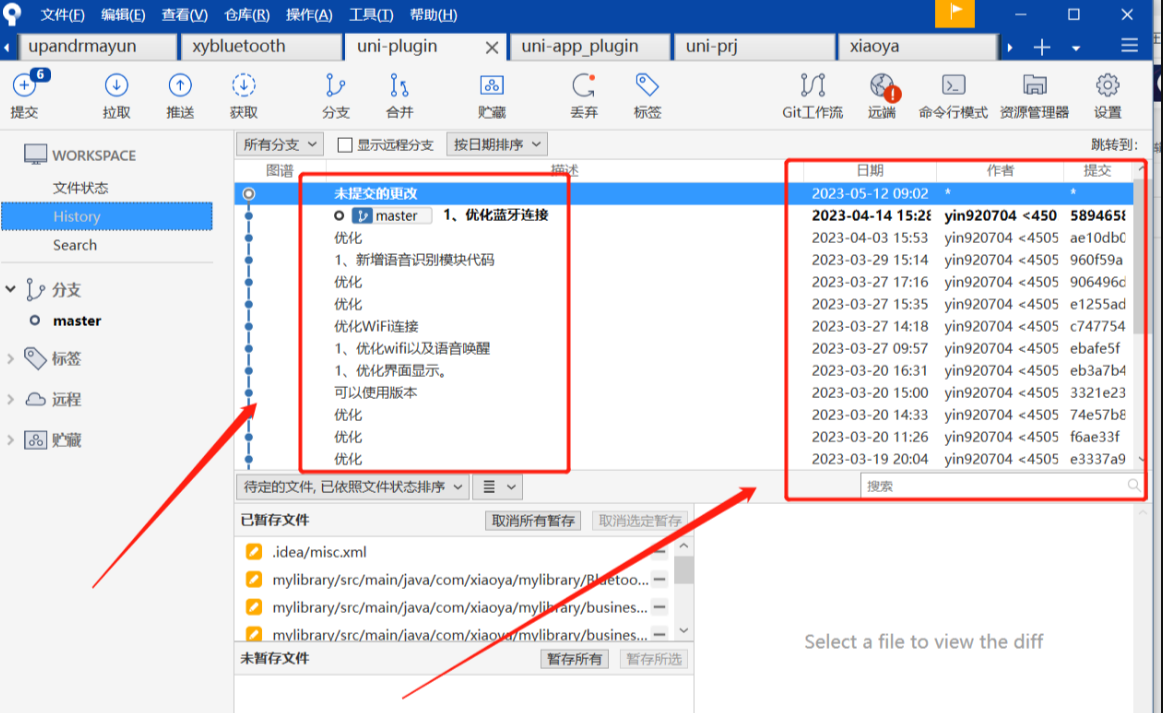 参考
参考
二、git的下载与安装
上篇文章单独发了一篇git安装详细教程也可参考:Git安装详细教程 目的:通过Git管理github托管项目代码
git官网地址:Git - Downloads
选择所需要的版本,进行下载。由于我使用的是windows电脑,故下载的是windows版。
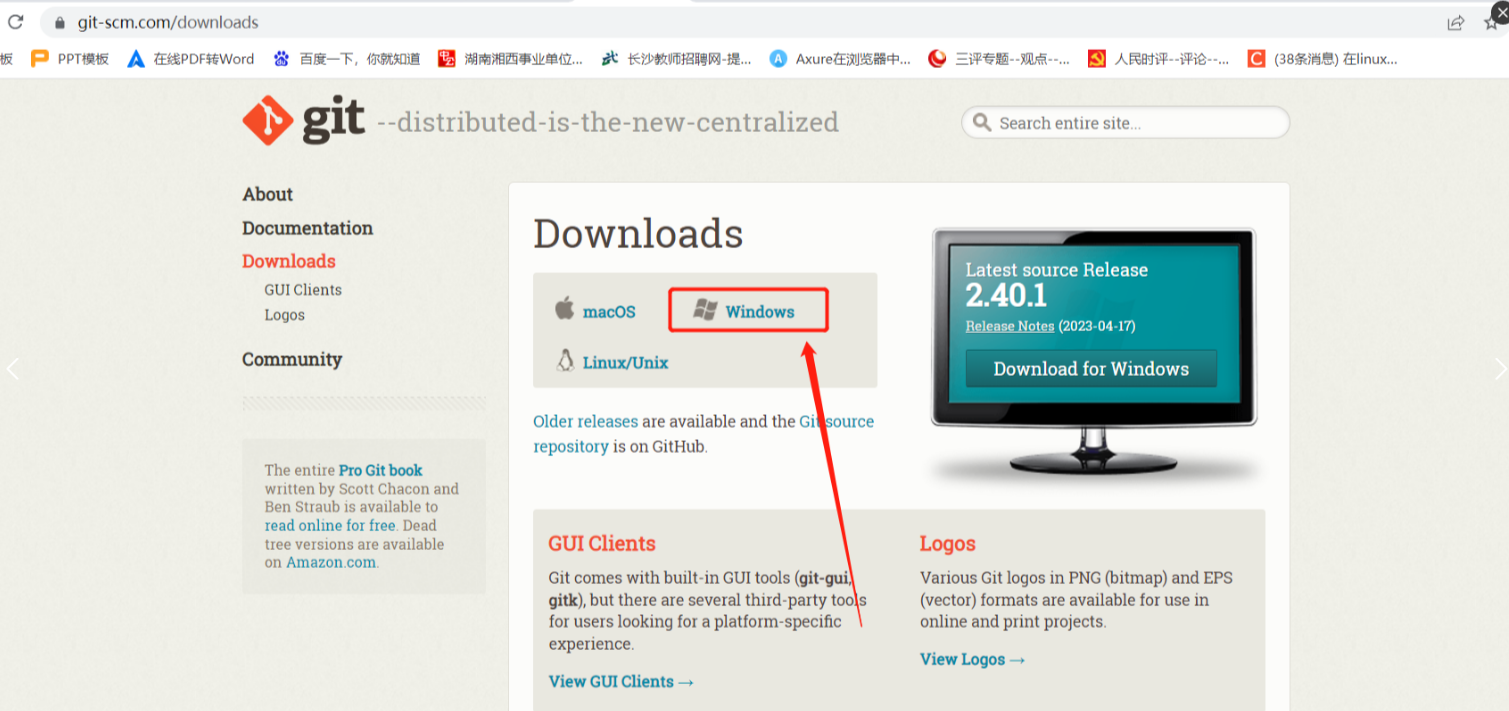 点最上面那个标记则下载最新版本其他的为老版本
点最上面那个标记则下载最新版本其他的为老版本
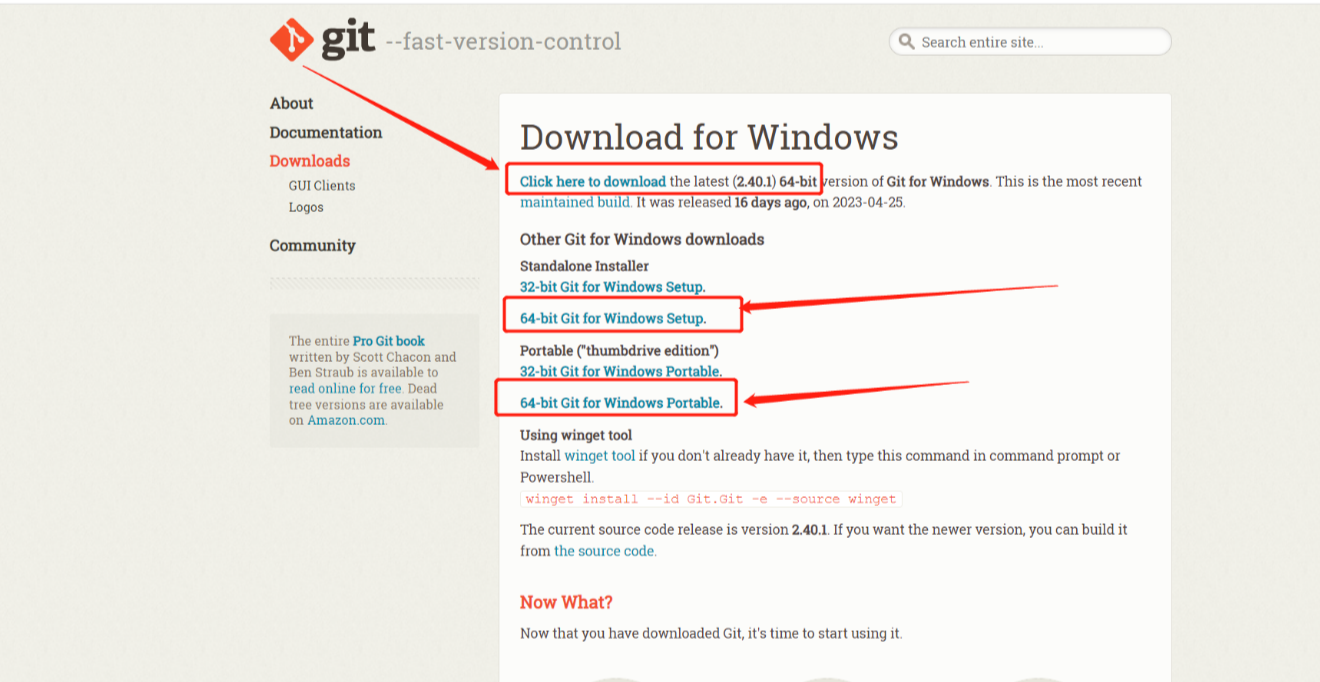 git软件下载完成之后,双击下载好的exe文件进行安装。
git软件下载完成之后,双击下载好的exe文件进行安装。

默认是C盘,推荐修改一下路径(非中文路径且没有空格)
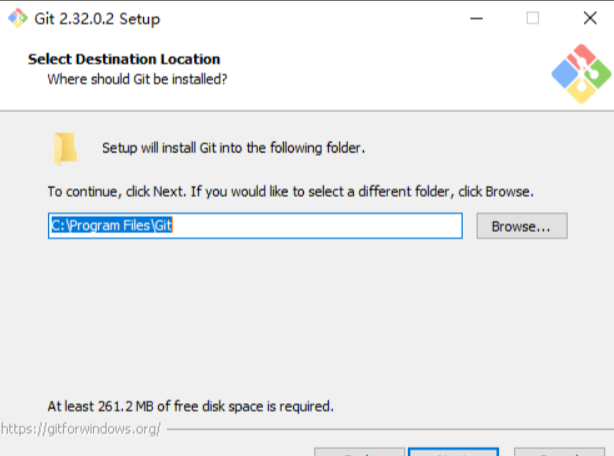
如图所示为Git 选项配置,推荐默认设置,然后下一步。
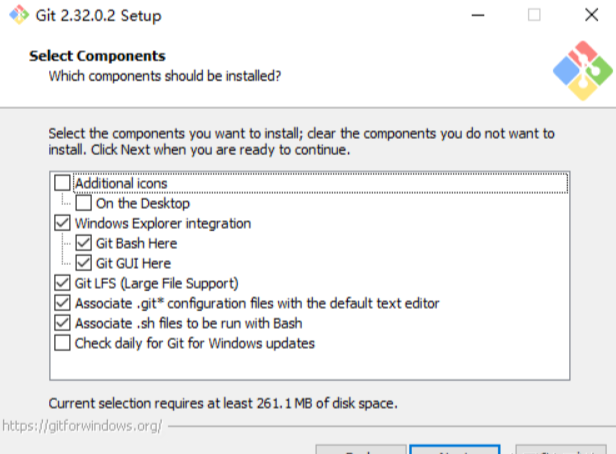
以下为Git 安装目录名,可以不修改

Git 的默认编辑器,建议使用默认的 Vim 编辑器,然后点击下一步。
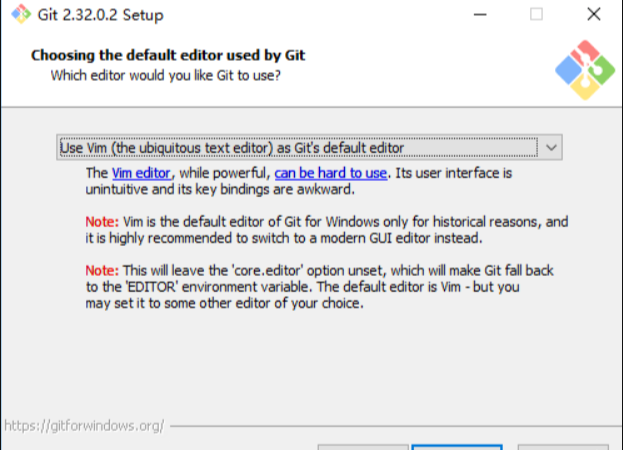
在Git创建分支后的默认的名字(master),如果没有特别的使用默认的设置,点击next即可
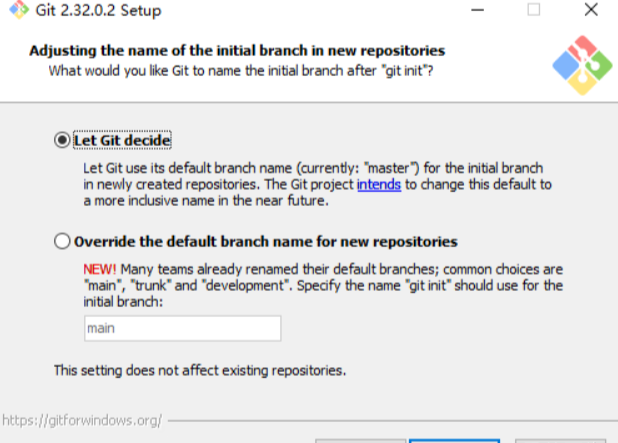
然后直接默认下一步,下一步就好,直至安装完成后,点击FInish安装完成。
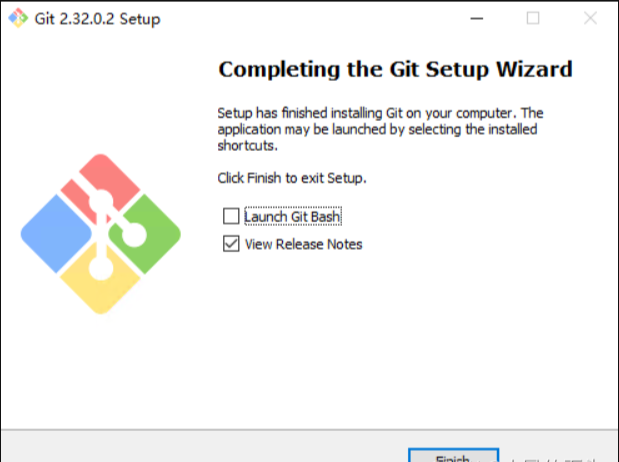
三、本篇重点git可视化界面管理工具SourceTree安装教程,先从SourceTree在官网下载SourceTree,
下载地址如下:
Sourcetree | Free Git GUI for Mac and Windows
下载完成后 双击运行 .exe 进行安装, 依次点击 下一步 或者 跳过。
破解账户登陆,Registration 这一步直接 点击右上角的 ‘x’ 号,或者这一步可以 点击右下角的跳过 ,然后下面进行破解账户登录
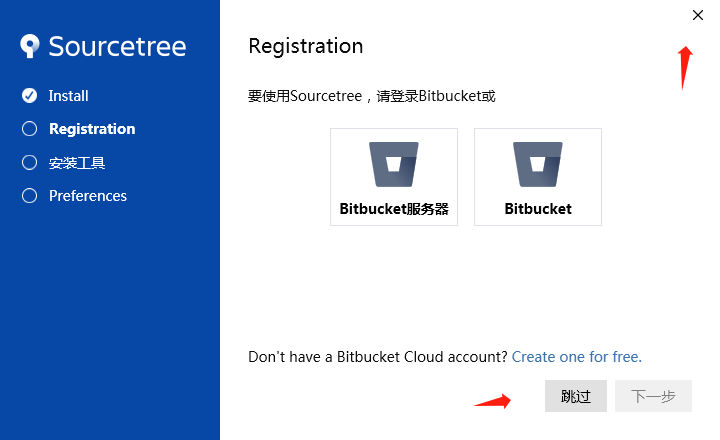
然后在电脑目录下 搜索 %LocalAppData%\Atlassian\SourceTree\
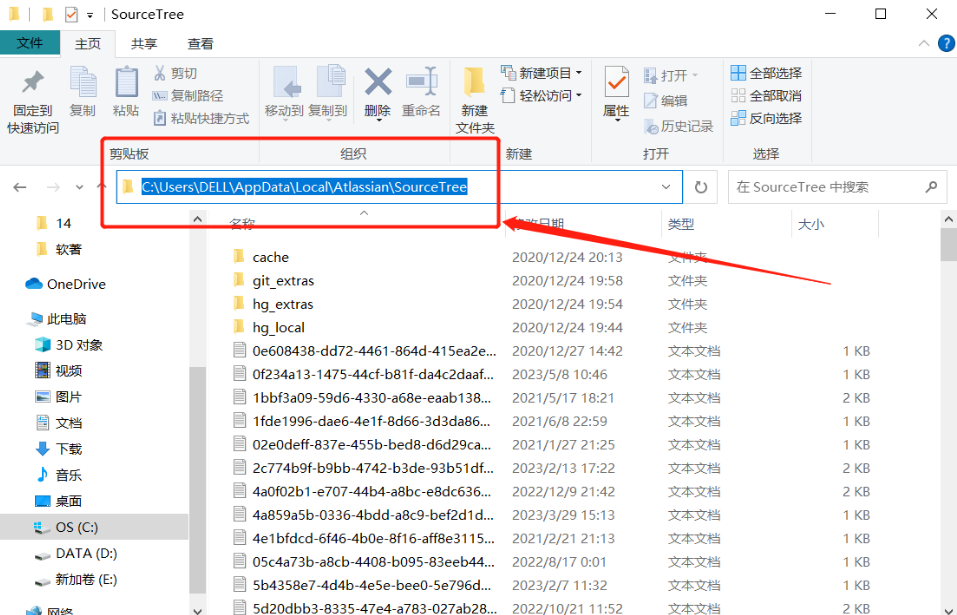
或者直接打开目录查看更方便 C:\Users\Administrator\AppData\Local\Atlassian\SourceTree
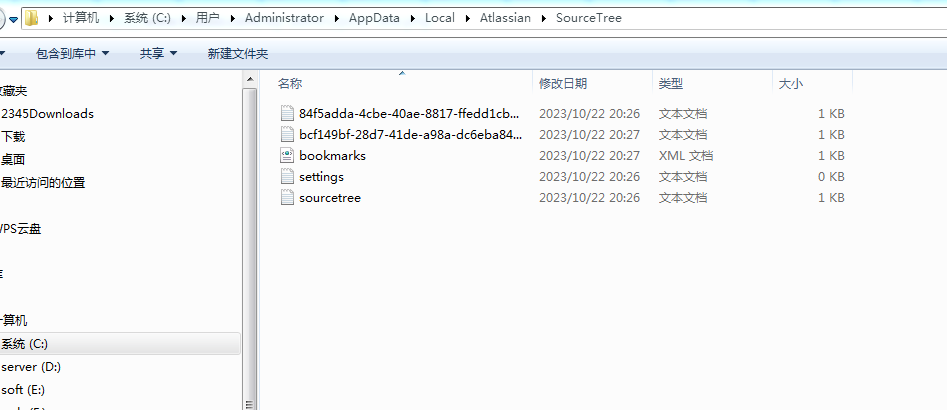
修改里面的 accounts.json 文件 ,没有这个文件就自己新创建一个(可以创建 .txt 文件 然后 修改文件后缀变成 .json)
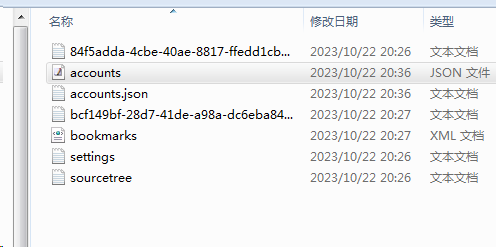
account.json 文件内容如下配置
1 2 3 4 5 6 7 8 9 10 11 12 13 14 15 16 17 18 19 20 21 22 23 24 | [ { "$id": "1", "$type": "SourceTree.Api.Host.Identity.Model.IdentityAccount, SourceTree.Api.Host.Identity", "Authenticate": true, "HostInstance": { "$id": "2", "$type": "SourceTree.Host.Atlassianaccount.AtlassianAccountInstance, SourceTree.Host.AtlassianAccount", "Host": { "$id": "3", "$type": "SourceTree.Host.Atlassianaccount.AtlassianAccountHost, SourceTree.Host.AtlassianAccount", "Id": "atlassian account" }, "BaseUrl": "https://id.atlassian.com/" }, "Credentials": { "$id": "4", "$type": "SourceTree.Model.BasicAuthCredentials, SourceTree.Api.Account", "Username": "", "Email": null }, "IsDefault": false } ] |
上述步骤完成之后就成功破解了,然后进入下一步(如下)
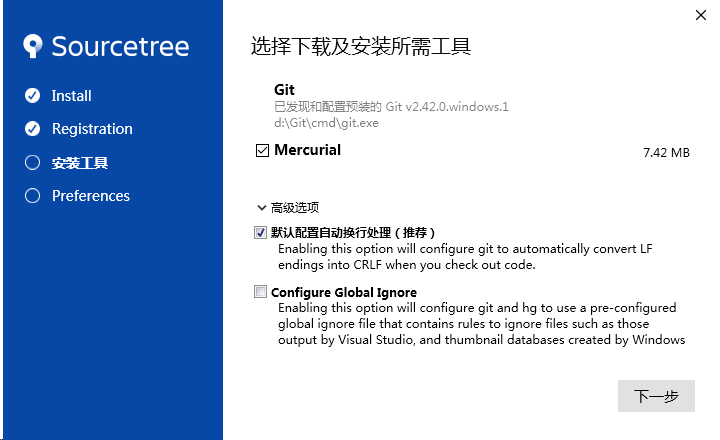
安装完成
做完以上步骤后,点击下一步,跳转到如下图所示 。
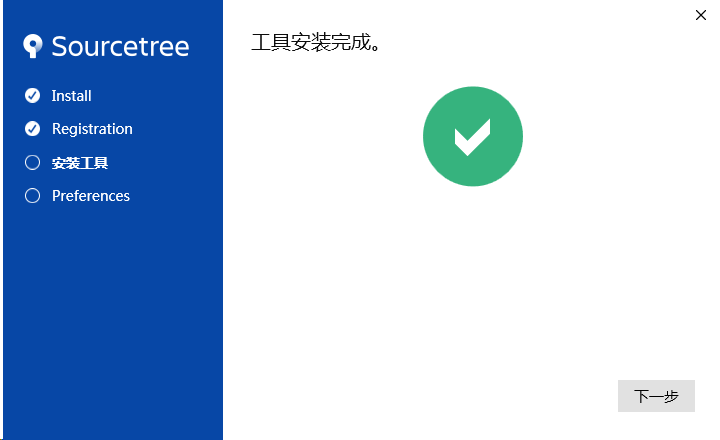
Sourcetree 安装完成界面如下图所示,现在可以开始使用 Sourcetree 软件

四、拉取git项目
自行去码云平台注册一个账号,新建git项目,点击克隆下载:
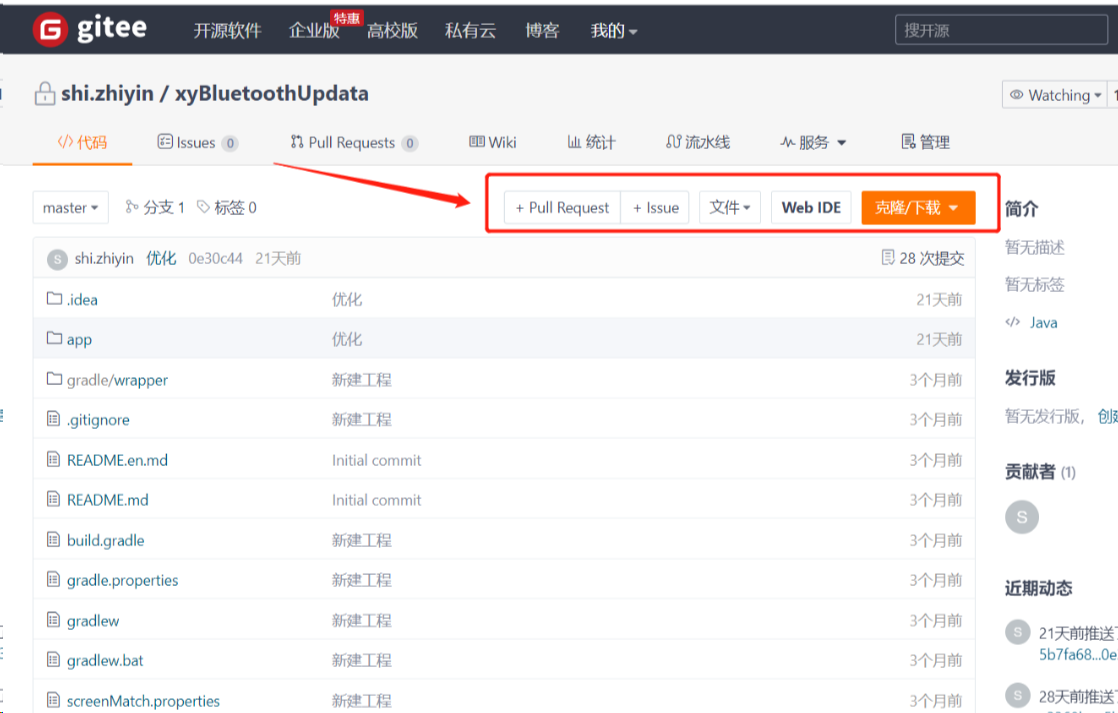
复制码云上的git项目地址
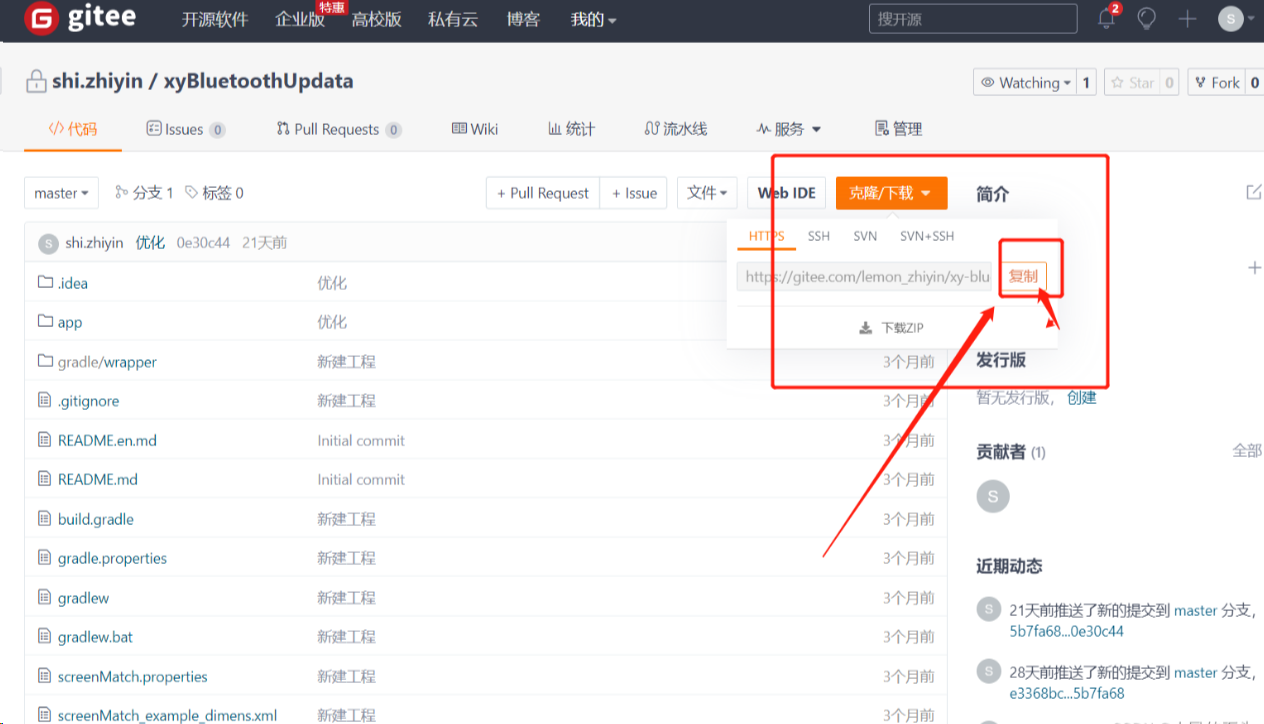 点击克隆既可以把项目从远处拉取到本地。注意如果之前没有等sucetree登录过账号,填写地址的时候会有弹框提示,直接填写自己的码云账号密码登录即可。
点击克隆既可以把项目从远处拉取到本地。注意如果之前没有等sucetree登录过账号,填写地址的时候会有弹框提示,直接填写自己的码云账号密码登录即可。

文件修改则会有如图所示的提示
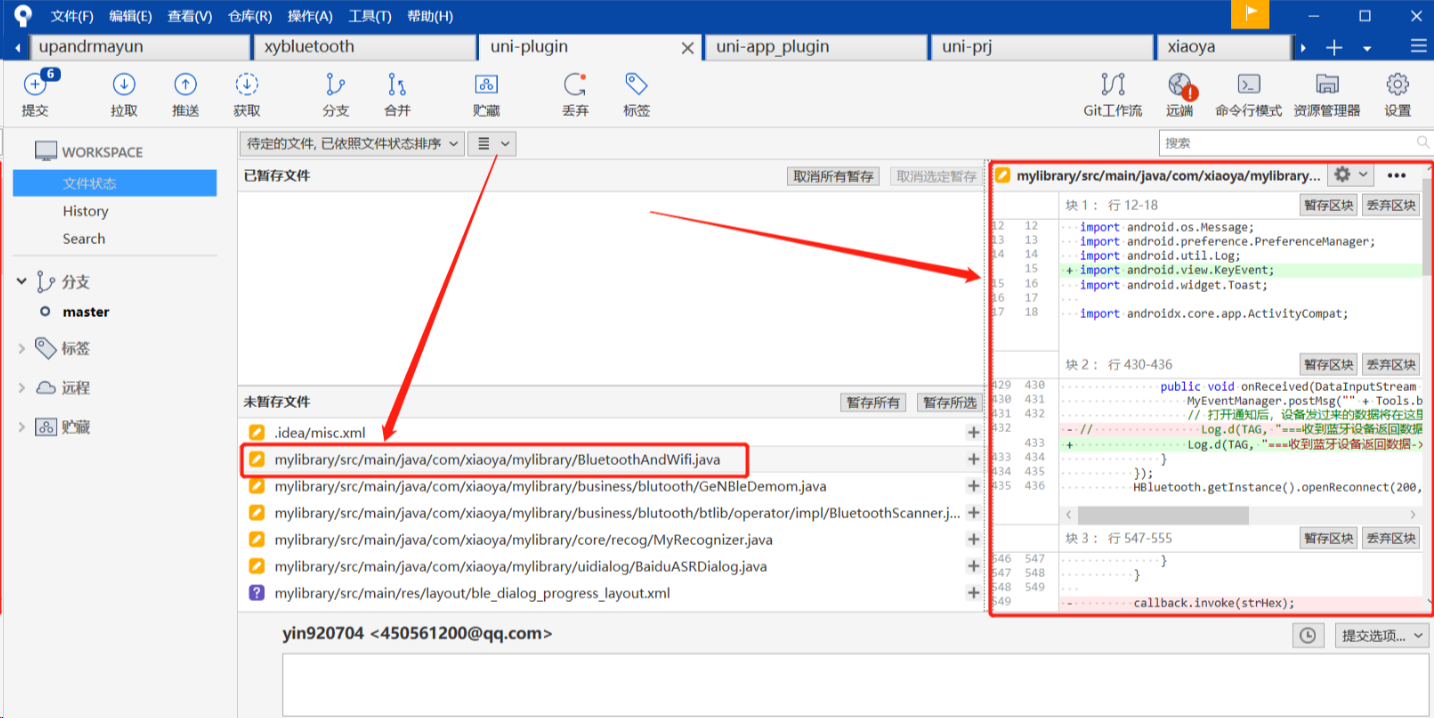 提交的方式有点击暂存所有 提交所有修改文件,提交单个文件则点击暂存所选,如图所示
提交的方式有点击暂存所有 提交所有修改文件,提交单个文件则点击暂存所选,如图所示
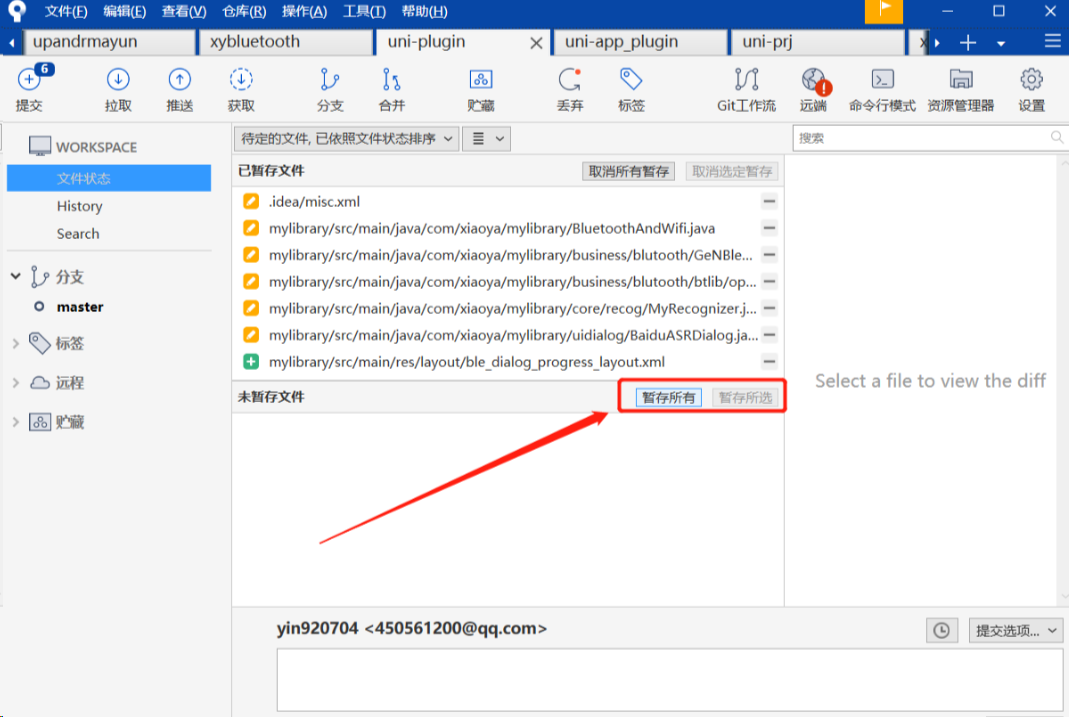
最后的提交点击提交即可
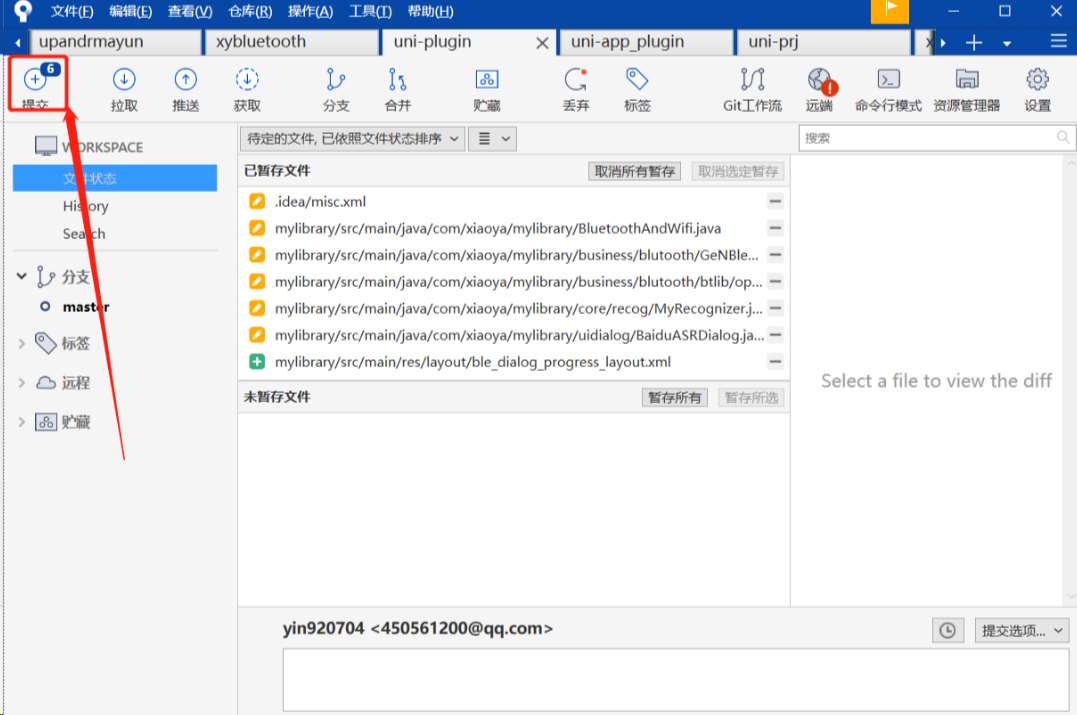
所有的提交历史 可在提交历史查看
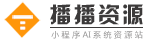

评论(0)